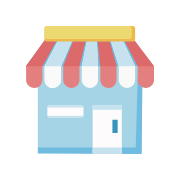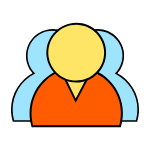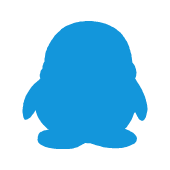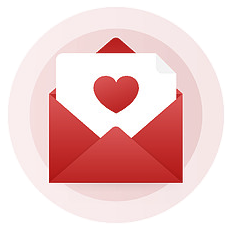不管是在Linux还是其他操作系统中,关于数据的压缩和解压缩操作是经常被用到的。由于在windows平台文件的相关操作被傻瓜化了,到了Linux平台让好多小伙伴感觉有点束手无策,本篇文章中主要为大家讲解基于Linux的常用压缩包操作,格式包含:tar.gz, .tgz, .tar.bz2, .zip, .rar, .tar.xz。
1. tar 在Linux操作系统中默认自带两个原始的压缩工具分别是 gzip和bzip2, 但是它们都有先天的缺陷, 不能打包压缩文件, 每个文件都会生成一个单独的压缩包, 并且压缩之后不会保留原文件, 这是一件叔能忍婶也不能忍的事情。
Linux中自带一个打包工具,叫做tar, 默认情况下该工具是不能进行压缩操作的,在这种情况下tar和gzip, bzip2就联姻了, 各自发挥各自的优势, Linux下最强大的打包压缩工具至此诞生。
我们在使用tar进行压缩和解压缩的时候, 只需要指定相对用的参数, 在其内部就会调用对应的压缩工具gzip或者bzip2完成指定的操作。
1.1 压缩 (.tar.gz .tar.bz2 .tgz)
如果使用tar完成文件压缩, 涉及的参数如下, 在使用过程中参数没有先后顺序:
c: 创建压缩文件z: 使用gzip的方式进行文件压缩j: 使用bzip2的方式进行文件压缩v: 压缩过程中显示压缩信息, 可以省略不写f: 指定压缩包的名字
一般认为 .tgz 文件就等同于 .tar.gz 文件, 因此它们的压缩方式是相同的。
1 2 3 4 5 6 # 语法: $ tar 参数 生成的压缩包的名字 要压缩的文件(文件或者目录) # 备注: 关于生成的压缩包的名字, 建议使用标准后缀, 方便识别: - 压缩使用 gzip 方式, 标准后缀格式为: .tar.gz - 压缩使用 bzip2 方式, 标准后缀格式为: .tar.bz2
举例: 使用gzip的方式进行文件压缩
1 2 3 4 5 6 7 8 9 10 11 12 13 14 15 16 17 # 查看目录内容 [root@VM-8-14-centos ~/luffy]# ls get onepiece.txt robin.txt # 压缩目录中所有文件, 如果要压缩某几个文件, 直接指定文件名即可 [root@VM-8-14-centos ~/luffy]# tar zcvf all.tar.gz * get/ # ....... 压缩信息 get/link.lnk # ....... 压缩信息 get/onepiece/ # ....... 压缩信息 get/onepiece/haha.txt get/link.txt onepiece.txt robin.txt # 查看目录文件, 多了一个压缩文件 all.tar.gz [root@VM-8-14-centos ~/luffy]# ls all.tar.gz get onepiece.txt robin.txt
举例: 使用bzip2的方式进行文件压缩
1 2 3 4 5 6 7 8 9 10 11 12 13 14 15 16 17 # 查看目录内容 [root@VM-8-14-centos ~/luffy]# ls all.tar.gz get onepiece.txt robin.txt # 压缩目录中除 all.tar.gz 的文件和目录 [root@VM-8-14-centos ~/luffy]# tar jcvf part.tar.bz2 get onepiece.txt robin.txt get/ # ....... 压缩信息 get/link.lnk # ....... 压缩信息 get/onepiece/ # ....... 压缩信息 get/onepiece/haha.txt get/link.txt onepiece.txt robin.txt # 查看目录信息, 多了一个压缩文件 part.tar.bz2 [root@VM-8-14-centos ~/luffy]# ls all.tar.gz get onepiece.txt part.tar.bz2 robin.txt
1.2 解压缩 (.tar.gz .tar.bz2 .tgz)
如果使用tar进行文件的解压缩, 涉及的参数如下, 在使用过程中参数没有先后顺序:
x: 释放压缩文件内容z: 使用gzip的方式进行文件压缩, 压缩包后缀为.tar.gzj: 使用bzip2的方式进行文件压缩, 压缩包后缀为.tar.bz2v: 解压缩过程中显示解压缩信息f: 指定压缩包的名字
使用以上参数是将压缩包解压到当前目录, 如果需要解压到指定目录, 需要指定参数 -C。 一般认为 .tgz 文件就等同于 .tar.gz 文件, 解压缩方式是相同的。解压的语法格式如下:
1 2 3 4 5 # 语法1: 解压到当前目录中 $ tar 参数 压缩包名 # 语法2: 解压到指定目录中 $ tar 参数 压缩包名 -C 解压目录
举例: 使用gzip的方式进行文件解压缩
1 2 3 4 5 6 7 8 9 10 11 12 13 14 15 16 17 # 查看目录文件信息 [root@VM-8-14-centos ~/luffy]# ls all.tar.gz get onepiece.txt part.tar.bz2 robin.txt temp # 将 all.tar.gz 压缩包解压缩到 temp 目录中 [root@VM-8-14-centos ~/luffy]# tar zxvf all.tar.gz -C temp get/ # 解压缩文件信息 get/link.lnk # 解压缩文件信息 get/onepiece/ # 解压缩文件信息 get/onepiece/haha.txt # 解压缩文件信息 get/link.txt onepiece.txt robin.txt # 查看temp目录内容, 都是从压缩包中释放出来的 [root@VM-8-14-centos ~/luffy]# ls temp/ get onepiece.txt robin.txt
举例: 使用bzip2的方式进行文件解压缩
1 2 3 4 5 6 7 8 9 10 11 12 13 14 15 16 17 18 19 20 # 删除 temp 目录中的所有文件 [root@VM-8-14-centos ~/luffy]# rm temp/* -rf # 查看 luffy 目录中的文件信息 [root@VM-8-14-centos ~/luffy]# ls all.tar.gz get onepiece.txt part.tar.bz2 robin.txt temp # 将 part.tar.bz2 中的文件加压缩到 temp 目录中 [root@VM-8-14-centos ~/luffy]# tar jxvf part.tar.bz2 -C temp get/ # 解压缩文件信息 get/link.lnk # 解压缩文件信息 get/onepiece/ # 解压缩文件信息 get/onepiece/haha.txt # 解压缩文件信息 get/link.txt onepiece.txt robin.txt # 查看 temp 目录中的文件信息 [root@VM-8-14-centos ~/luffy]# ls temp/ get onepiece.txt robin.txt
2. zip
zip格式的压缩包在Linux中也是很常见的, 在某些版本中需要安装才能使用
给普通用于添加sudo权限
Ubuntu
1 2 $ sudo apt install zip $ sudo apt install unzip
CentOS
1 2 3 # 因为 centos 可以使用 root 用户登录, 基于 root 用户安装软件, 不需要加 sudo $ sudo yum install zip $ sudo yum install unzip
2.1 压缩 (.zip)
使用zip压缩目录需要注意一点, 必须要添加参数 -r, 这样才能将子目录中的文件一并压缩, 如果要压缩的文件中没有目录, 该参数就可以不写了。
另外使用zip压缩文件, 会自动生成文件后缀.zip, 因此就不需要额外指定了。
1 2 # 语法: 后自动添加压缩包后缀 .zip, 如果要压缩目录, 需要添加参数 r $ zip [-r] 压缩包名 要压缩的文件
举例:
1 2 3 4 5 6 7 8 9 10 11 12 13 14 15 16 17 # 查看目录文件信息 [root@VM-8-14-centos ~/luffy]# ls get onepiece.txt robin.txt temp # 压缩目录 get 和文件 onepiece.txt robin.txt 得到压缩包 all.zip(不需要指定后缀, 自动添加) [root@VM-8-14-centos ~/luffy]# zip all onepiece.txt robin.txt get/ -r adding: onepiece.txt (stored 0%) adding: robin.txt (stored 0%) adding: get/ (stored 0%) adding: get/link.lnk (stored 0%) # 子目录中的文件也被压缩进去了 adding: get/onepiece/ (stored 0%) # 子目录中的文件也被压缩进去了 adding: get/onepiece/haha.txt (stored 0%) # 子目录中的文件也被压缩进去了 adding: get/link.txt (stored 0%) # 子目录中的文件也被压缩进去了 # 查看目录文件信息, 多了一个压缩包文件 all.zip [root@VM-8-14-centos ~/luffy]# ls all.zip get onepiece.txt robin.txt temp
2.2 解压缩 (.zip)
对应zip格式的文件解压缩, 必须要使用unzip命令, 和压缩的时候使用的命令是不一样的。如果压缩包中的文件要解压到指定目录需要指定参数-d, 默认是解压缩到当前目录中。
1 2 3 4 5 # 语法1: 解压到当前目录中 $ unzip 压缩包名 # 语法: 解压到指定目录, 需要添加参数 -d $ unzip 压缩包名 -d 解压目录
举例:
1 2 3 4 5 6 7 8 9 10 11 12 13 14 15 16 17 18 19 20 21 # 查看目录文件信息 [root@VM-8-14-centos ~/luffy]# ls all.zip get onepiece.txt robin.txt temp # 删除 temp 目录中的所有文件 [root@VM-8-14-centos ~/luffy]# rm temp/* -rf # 将 all.zip 解压缩到 temp 目录中 [root@VM-8-14-centos ~/luffy]# unzip all.zip -d temp/ Archive: all.zip extracting: temp/onepiece.txt # 释放压缩的子目录中的文件 extracting: temp/robin.txt # 释放压缩的子目录中的文件 creating: temp/get/ extracting: temp/get/link.lnk creating: temp/get/onepiece/ extracting: temp/get/onepiece/haha.txt # 释放压缩的子目录中的文件 extracting: temp/get/link.txt # 查看 temp 目录中的文件信息 [root@VM-8-14-centos ~/luffy]# ls temp/ get onepiece.txt robin.txt
3. rar
rar这种压缩格式在Linux中并不常用, 这是Windows常用的压缩格式, 如果想要在Linux压缩和解压这种格式的文件需要额外安装对应的工具, 不同版本的Linux安装方式也是不同的。
Ubuntu
1 2 # 执行在线下载命令即可 $ sudo apt install rar
CentOS
1 2 3 4 5 6 7 8 9 10 11 12 13 14 # 需要下载安装包, 官方地址: https://www.rarlab.com/download.htm # 从下载页面找到 Linux 版本的下载链接并复制链接地址, 使用 wget 下载到本地 $ wget https://www.rarlab.com/rar/rarlinux-x64-6.0.0.tar.gz # 将下载得到的 rarlinux-x64-6.0.0.tar.gz 压缩包解压缩, 得到解压目录 rar $ tar zxvf rarlinux-x64-6.0.0.tar.gz # 将得到的解压目录移动到 /opt 目录中 (因为/opt软件安装目录, 移动是为了方便管理, 不移动也没事儿) # 该操作需要管理员权限, 我是使用 root 用户操作的 $ mv ./rar /opt# 给 /opt/rar 目录中的可执行程序添加软连接, 方便命令解析器可以找到该压缩命令 $ ln -s /opt/rar/rar /usr/local/bin/rar$ ln -s /opt/rar/unrar /usr/local/bin/unrar
3.1 压缩 (.rar)
使用rar压缩过程中的注意事项和zip是一样的, 如果压缩的是目录, 需要指定参 -r, 如果只压缩文件就不需要添加了。压缩过程中需要使用参数 a (archive), 压缩归档的意思。
rar工具在生成压缩包的时候也会自动添加后缀, 名字为.rar, 因此我们只需要指定压缩包的名字。
1 2 3 4 5 6 7 8 9 10 11 12 13 14 15 16 17 18 19 20 21 22 23 24 25 26 27 28 29 # 文件压缩, 需要使用参数 a, 压缩包名会自动添加后缀 .rar # 如果压缩了目录, 需要加参数 -r # 语法: $ rar a 压缩包名 要压缩的文件 [-r] # 举例 # 查看目录文件信息 [root@VM-8-14-centos ~/luffy]# ls get onepiece.txt robin.txt temp # 压缩文件 onepiece.txt, robin.txt 和目录 get/ 到要是文件 all.rar 中 [root@VM-8-14-centos ~/luffy]# rar a all onepiece.txt get/ robin.txt -r RAR 6.00 Copyright (c) 1993-2020 Alexander Roshal 1 Dec 2020 Trial version Type 'rar -?' for help Evaluation copy. Please register. Creating archive all.rar Adding onepiece.txt OK Adding get/link.lnk OK # 子目录中的文件也被压缩了 Adding get/onepiece/haha.txt OK # 子目录中的文件也被压缩了 Adding get/link.txt OK # 子目录中的文件也被压缩了 Adding robin.txt OK Adding get/onepiece OK Done [root@VM-8-14-centos ~/luffy]# ls all.rar get onepiece.txt robin.txt temp
3.2 解压缩 (.rar)
解压缩.rar格式的文件的时候, 可以使用 rar也可以使用unrar, 操作方式是一样的, 需要添加参数 x, 默认是将压缩包内容释放到当前目录中, 如果要释放到指定目录直接指定解压目录名即可, 不需要使用任何参数。
1 2 3 4 5 6 # 解压缩: 需要参数 x # 语法: 解压缩到当前目录中 $ rar/unrar x 压缩包名字 # 语法: 解压缩到指定目录中 rar/unrar x 压缩包名字 解压目录
举例:
1 2 3 4 5 6 7 8 9 10 11 12 13 14 15 16 17 18 19 20 21 22 23 24 25 26 27 28 29 30 31 32 # 查看目录文件信息 [root@VM-8-14-centos ~/luffy]# ls all.rar get onepiece.txt robin.txt temp # 删除 temp 目录中的所有文件 [root@VM-8-14-centos ~/luffy]# rm temp/* -rf # 将 all.rar 中的文件解压缩到 temp 目录中 [root@VM-8-14-centos ~/luffy]# rar x all.rar temp/ RAR 6.00 Copyright (c) 1993-2020 Alexander Roshal 1 Dec 2020 Trial version Type 'rar -?' for help Extracting from all.rar Extracting temp/onepiece.txt OK Creating temp/get OK Extracting temp/get/link.lnk OK # 子目录文件也被释放出来了 Extracting temp/get/link.lnk OK # 子目录文件也被释放出来了 Extracting temp/get/link.lnk OK # 子目录文件也被释放出来了 Creating temp/get/onepiece OK Extracting temp/get/link.lnk OK # 子目录文件也被释放出来了 Extracting temp/get/link.lnk OK # 子目录文件也被释放出来了 Extracting temp/get/onepiece/haha.txt OK Extracting temp/get/link.txt OK Extracting temp/robin.txt OK All OK # 查看 temp 目录中文件信息 [root@VM-8-14-centos ~/luffy]# ls temp/ get onepiece.txt robin.txt
4. xz
.xz格式的文件压缩和解压缩都相对比较麻烦, 通过一个命令是完不成对应的操作的, 需要通过两步操作才行。并且操作过程中需要使用tar工具进行打包, 压缩使用的则是 xz工具。
4.1 压缩(.tar.xz)
创建文件的步骤如下, 首先 将需要压缩的文件打包 tar cvf xxx.tar files, 然后再对打包文件进行压缩 xz -z xxx.tar, 这样我们就可以得到一个打包之后的压缩文件了。
使用 xz工具压缩文件的时候需要添加参数 -z
1 2 3 4 5 # 语法: # 第一步 $ tar cvf xxx.tar 要压缩的文件 # 第二步, 最终得到一个xxx.tar.xz 格式的压缩文件 $ xz -z xxx.tar
举例:
1 2 3 4 5 6 7 8 9 10 11 12 13 14 15 16 17 18 19 20 21 22 23 24 # 查看目录文件信息 [root@VM-8-14-centos ~/luffy]# ls get onepiece.txt robin.txt temp # 将文件 onepiece.txt, robin.txt 和目录 get 打包到 all.tar 中 [root@VM-8-14-centos ~/luffy]# tar cvf all.tar onepiece.txt robin.txt get/ onepiece.txt robin.txt get/ get/link.lnk get/onepiece/ get/onepiece/haha.txt get/link.txt # 查看目录文件信息, 多了一个打包文件 all.tar [root@VM-8-14-centos ~/luffy]# ls all.tar get onepiece.txt robin.txt temp # 使用 xz 工具压缩打包文件 all.tar [root@VM-8-14-centos ~/luffy]# xz -z all.tar # 最终得到了压缩之后的打包文件 all.tar.xz [root@VM-8-14-centos ~/luffy]# ls all.tar.xz get onepiece.txt robin.txt temp
4.2 解压缩(.tar.xz)
解压缩的步骤和压缩的步骤相反, 需要先解压缩, 然后将文件包中的文件释放出来。
使用xz工具解压需要使用参数-d。
1 2 3 4 5 # 语法: # 第一步: 压缩包解压缩, 得到 xxx.tar $ xz -d xxx.tar.xz # 第二步: 将 xxx.tar 中的文件释放到当前目录 $ tar xvf xxx.tar
举例:
1 2 3 4 5 6 7 8 9 10 11 12 13 14 15 16 17 18 19 20 # 查看目录中文件信息, 有一个 all.tar.xz [root@VM-8-14-centos ~/luffy]# ls all.tar.xz get onepiece.txt robin.txt temp # 将 all.tar.xz 解压缩, 得到 all.tar [root@VM-8-14-centos ~/luffy]# xz -d all.tar.xz # 查看目录文件, 得到了 all.tar [root@VM-8-14-centos ~/luffy]# ls all.tar get onepiece.txt robin.txt temp # 释放 all.tar 到当前目录 [root@VM-8-14-centos ~/luffy]# tar xvf all.tar onepiece.txt robin.txt get/ get/link.lnk get/onepiece/ get/onepiece/haha.txt get/link.txt
5. 视频讲解
以上知识点对应的视频讲解可以关注 B站-爱编程的大丙 https://www.bilibili.com/video/BV13U4y1p7kB